Microsoft Teams Admin Center ilk Dokunuş – Bölüm 2
Makelenin birinci bölümünde giriş yaptığımız Microsoft Teams Admin Center yapılandırma ayarlarına ikinci bölüm ile devam etmekteyiz.
Makalemin ilk bölümüne aşağıdaki link üzerinden erişebilirsiniz;
3-Sohbet içerik ayarları
Varsayılan olarak Messaging policies altında gelen ve tüm organizasyona default olarak uygulanan Global (Org-wide default) kuralındaki ayarlara göz atacak olursak ;
Owners can delete sent messages : Microsoft Teams üzerinden oluşturulan Ekip grupları içerisinde bir veya birden fazla owner (sahip) belirlenebilmektedir. Bu owner yetkisine sahip kullanıcılar ekipler içerisindeki kanalları ve ayarları yönetebilmektedir. Bu ekipler üzerinde owner yetkisine sahip kullanıcıların gönderdiği içeriği silip silemeyeceğine dair olanak sağlar.
Users can delete sent messages : Kullanıcının Teams arayüzündeki sohbet vasıtası ile gönderdiği içeriği silmesine olanak sağlar.
Users can edit sent messages : Kullanıcının Teams arayüzündeki sohbet vasıtası ile yazdığı içeriği düzenlemesine olanak sağlar.
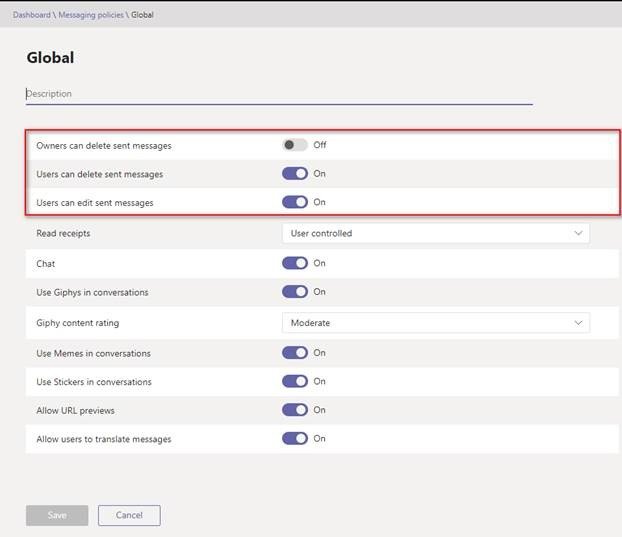
Benim burada kişisel görüşüm kullanıcıların yazdıkları içeriklerin silinmemesi yönünde policy’i düzenlemek oluyor. Çünkü birbirlerine attıkları içeriği silerek bir takım anlaşmazlıklara yol açabilirler. Ekip sohbetler veya birbirleriyle ettikleri sohbetleri Security and Compliance Center altındaki Retention policy bölümünden saklamayı aktif etmediyseniz silinen bir mesajı’da şuan ki mimari’de geri alamıyor olacaksınız.Bunun bazı zamanlar kötüye kullanılabileceğini tahmin etmeniz mümkündür
Bir örnekle açıklamak gerekirse Hakan MARANGOZ kullanıcısı sohbet bölümünden yazdığı içeriği aşağıdaki gibi silebilmekte ve karşı taraftaki kullanıcıda bu içerik bir anda yok olmaktadır.
Mesajı silen kullanıcı ’da mesajı geri almak bir opsiyon bulunmaktadır.
Kullanıcı mesajın silindiğine dair herhangi bir uyarı almamaktadır.
Organizasyonunuzda Teams yaygınlaştırması yapmadan önce bu yukarıda belirttiğim 3 özelliği yapınıza ve şirket politikanıza göre ayarlamakta muhakkak fayda var. Mesajın delete veya edit edilmesi çokta istenilen bir durum değildir.
4-Teams Guest Access özelliği
Teams üzerinde belkide müşterilerin en çok sorduğu soruların başında Guest Access özelliği gelmektedir Microsoft Teams üzerindeki ekiplerimize , dışarıdan çalıştığımız ve projeler yürüttüğümüz kişileri bu takımlara dahil edebilmekteyiz. Bu özelliğin ismi konunun başlığından anlaşılacağı gibi “Guess Access” olarak adlandırılmaktadır.
Guest Access özelliğini şirket politika yapınıza göre enable edebilir veya disable kalmasını sağlayabilirsiniz. Guest Access özelliğini tüm organizasyona açmak istememeniz durumunda Powershell ile sadece spesifik ekiplere izin verebilir veya sadece bazı spesifik ekiplere Guest Access özelliğini kapatabilirsiniz.Fakat üretkenlik, iletişim, şirket dışında çalışan iş yürüttüğünüz firmalar ile bir arada bulunmak ve çok daha hızlı aksiyon alabilmek adına kesinlikle bu özelliği açılmasını önermekteyim.
Microsoft Teams & Skype For Business Admin Center altındaki Org-Wide Settings altında bulunan Guest Access bölümünden “Allow guest access in Microsoft Teams” seçeneğini enable etmeniz yeterlidir.
İlgili özellik Tenant üzerinde 0-24 saat içerisinde aktif hale geliyor olacak.
Bununla beraber bilgi güvenliğinide sağlamakta kesinlikle fayda var.Guest kullanıcılarının Microsoft Teams içerisindeki dahil oldukları ekip’lerde veya organizasyon içerisinde kullanacakları Chat ve Meeting özelliklerindeki uygulanacak policy’leri aşağıdan yapılandırabiliriz.Bir kaç örnekle açıklamak gerekirse Guest kullanıcılarının organizasyon içerisinde video konferans veya Screen Sharing yapıp yapamayacakları hatta ekip içerisindeki veya 1:1 sohberlerde Guest kullanıcılarının yolladıkları iletileri düzenleyip düzenleyemiyeceği veya silip silemeyeceği gibi ayarları yapılandırabiliriz. Her organizasyon’da yapılandırma tamamen şirket politikalarına göre değişeceği için bu kısımda da sizin kendi yapınıza uygun policy’i yapılandırmanız gerekmektedir.
Not ! : Burada edit ve delete kuralında sadece gönderdiği iletiyi düzenleme ve silme yetkisinden bahsetmektedir. Başkasının gönderdiği bir iletiyi zaten düzenleyememekte ve silememektedir.
Guest access özelliği ile ekibe dış organizasyondan bir kullanıcıyı dahil etmeye göz atalım. Dış organizasyondan eklemek istediğimiz kullanıcıyı ilgili ekibe geldikten sonra Manage team altındaki members bölümünden ilgili kişinin email adresini yazarak ekleyebilirsiniz. Burada kurumsal email dışında windowslive.com , gmail.com , outlook.com gibi bireysel adreslerede desteği bulunmaktadır. Eklenecek olan karşı tarafın Exchange veya Exchange Online kullanma gibi bir zorunluluğu bulunmamaktadır. İstediği platfrom’da email hizmetini kullanabilir.
Dış kullanıcıyı eklediğinizde karşı tarafa Teams ile ilgili bir davet maili gidiyor olacak. Karşı taraf ilgili davet linkini tıklayıp üyelik işlemini tamamladığında Teams uygulamasından ücretsiz olarak organizasyonunuza dahil oluyor olacak.
Makalenin üçüncü bölümünde ayarlara devam ediyor olacağız.






















Eline sağlık kardeşim.